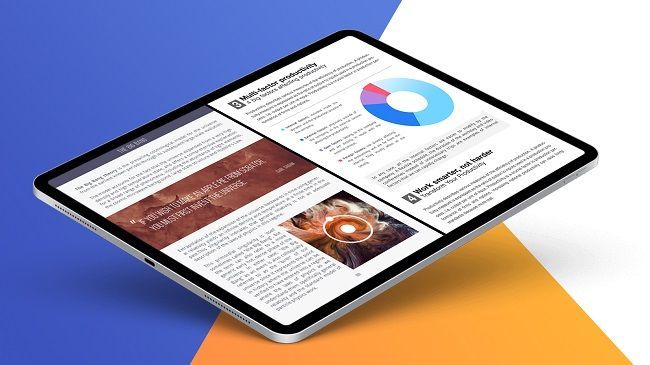İOS’ta Birden Fazla PDF Dosyasını Birleştirme Taşınabilir Belge Dosyası (PDF) formatı, 1990’lı yılların başında Adobe tarafından oluşturulduğundan bu yana uzun bir yol kat etti ve şimdi en popüler belge dosyası türlerinden biri oldu. Düzenli bir Belge dosyası (.doc) üzerinden sunduğu en büyük avantaj, içerdiği herhangi bir içeriği düzenleyememesidir. Bu nedenle, dosya, verileriniz için güvenli bir ortam sağlayan başkaları tarafından (kolayca) düzenlenemez / değiştirilemez.
Windows / Mac / Linux için çeşitli PDF düzenleme araçları olsa da, iOS için iyi bir PDF düzenleme uygulaması eksikliği vardır. Bu, telefonlarında PDF dosyaları kullanmaktan hoşlananlar için bazı zorluklar getiriyor. Neyse ki, Apple’ın Kısayolları uygulamalarının bunun için bir çözümü var. İOS aygıtınızda birden fazla PDF dosyasını birleştirmek istiyorsanız, bu işlevi kolayca gerçekleştirmek için bir kısayol indirebilir ve ekleyebilirsiniz!
Bu yöntem, iPhone / iPad’inizde Apple’ın Kısayollar uygulamasını yüklemenizi gerektirir. Uygulamayı, iOS 12 veya üstünü çalıştıran cihazlardaki App Store’dan indirebilirsiniz. Kurulduktan sonra aşağıya devam edin
1. iPad ve iPhone’unuza “ PDF Birleştirme ” kısayolunu yükleyin. Bu kısayol Apple’ın kendisi tarafından yaratılmıştır, bu nedenle herhangi bir güvenlik veya gizlilik endişeniz olmamalıdır. Diğer kısayollarda olduğu gibi, ayarları istediğiniz gibi kişiselleştirebilirsiniz, ancak zaten iyi çalıştığından bunu yapmanız önerilmemektedir ve belirli bir ayarın değiştirilmesi düzgün çalışmayı durdurabilir.
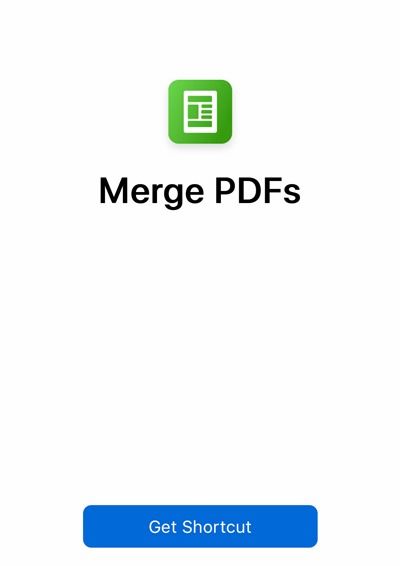
2. Kısayol yüklendikten sonra, PDF dosyalarınızı kaydettiğiniz uygulamayı açın. Bunu Dosyalar uygulamasına kaydetmenizi öneririz (Apple’ın üçüncü taraf dosya depolaması için varsayılan uygulaması).
3. Birleştirmek istediğiniz PDF dosyalarını seçin.
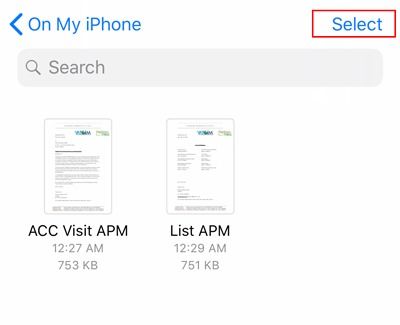
4. Ekranın sol alt tarafındaki Paylaş simgesine tıklayın.
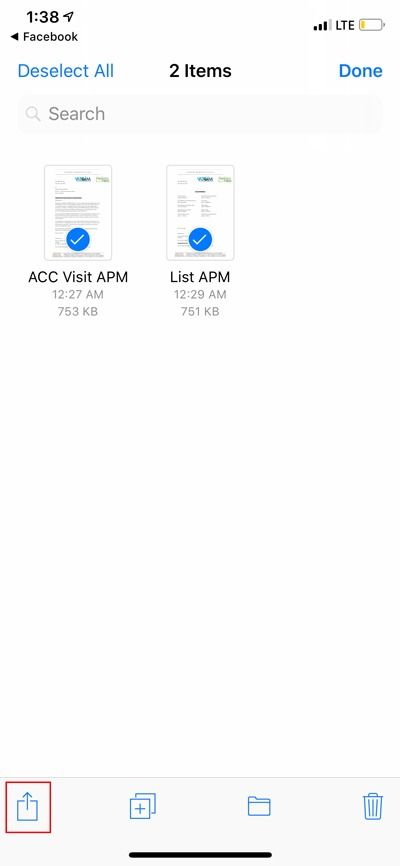
5. Menünün alt satırından Kısayollar’a dokunun. Göremiyorsanız, Diğer üzerine dokunun ve Kısayollar seçeneğini etkinleştirin.
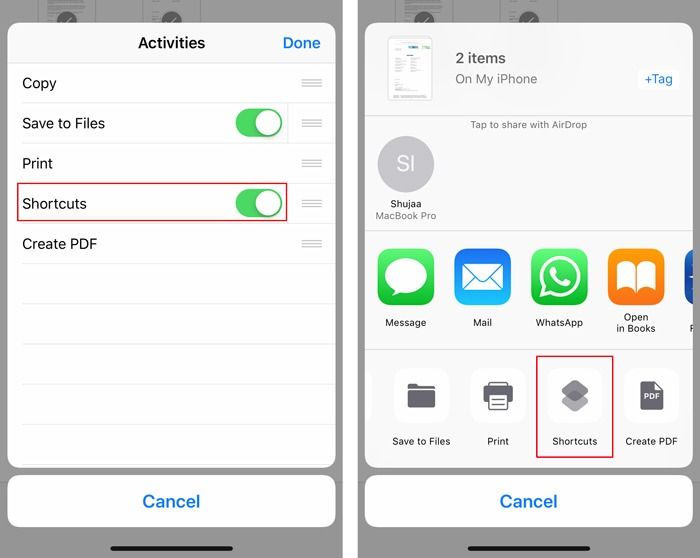
6. “PDF Birleştir” düğmesini tıklayın. Bu adım, birleştirilmekte olan PDF dosyalarının boyutuna bağlı olarak biraz zaman alabilir.
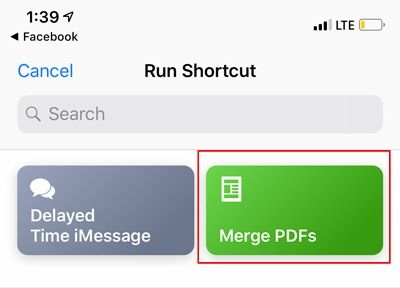
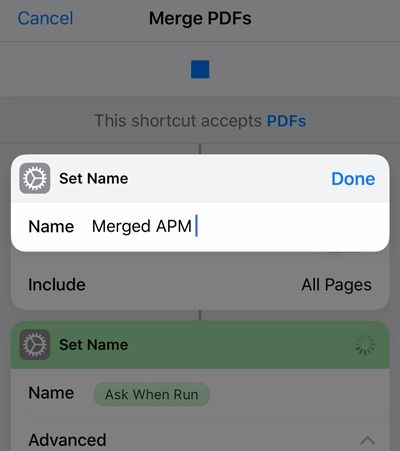
7. PDF dosyalarını birleştirmek için Kısayollar yapıldıktan sonra, yeni birleştirilmiş PDF dosyasını adlandırmanıza izin verir. Adlandırıldıktan sonra Bitti üzerine dokunun.

8. Birleştirilmiş PDF dosyanızı kaydetmek istediğiniz yeri seçin ve bitirmek için “Ekle” düğmesine dokunun.
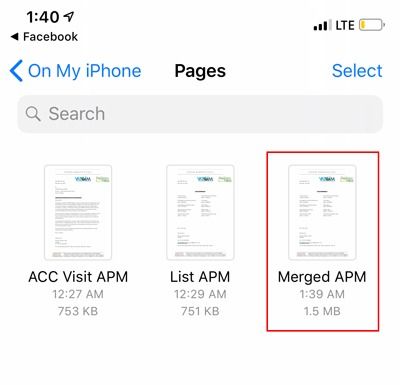
Apple’ın Kısayollar uygulaması zaman içinde çok yararlı ve yararlı olduğunu kanıtlamıştır ve bu kısayol farklı değildir. PDF dosyalarını yalnızca birkaç dokunuşla birleştirme yeteneği, çoğu cihazın varsayılan olarak yerleşik olması gereken bir özelliktir. Ancak, durum böyle değil. Ancak Kısayollar uygulaması, tüm süreci bu amaç için bir üçüncü taraf uygulaması kullanmaktan çok daha kolay hale getirir.